বিষয়বস্তুৰ তালিকা
এক্সেলত আমি জটিল সূত্ৰত বেচিক প্ৰয়োগ কৰো। পৰিস্থিতিৰ ওপৰত নিৰ্ভৰ কৰি সূত্ৰৰ ব্যৱহাৰ সলনি হয়। যদি আপোনাৰ কোনো সূত্ৰ আছে একাধিক চলকৰ ওপৰত নিৰ্ভৰশীল, আৰু আপুনি চাব বিচাৰে যে ইনপুটসমূহৰ পৰিবৰ্তনৰ সৈতে পৰিবৰ্তনসমূহ কেনেকৈ হয়। আপুনি সকলো চলক পৃথকে পৃথকে সলনি কৰিব পাৰে যি সময়সাপেক্ষ যাতে আপুনি Excel ৰিবনৰ পৰা তথ্য টেবুল বৈশিষ্ট্য ব্যৱহাৰ কৰিব পাৰে। আপুনি What-If_Analysis Data Table সঁজুলি ব্যৱহাৰ কৰিব পাৰে সকলো মূল্যৰ ফলাফল এটা চকুত পৰ্যবেক্ষণ কৰিবলে। এই লেখাটোত মই আপোনালোকক Excel ডাটা টেবুলৰ এটা উদাহৰণ(সমূহ) দেখুৱাম।
উদাহৰণসমূহৰ ব্যাখ্যা স্পষ্ট কৰিবলৈ, মই যিকোনো কোম্পানীৰ তথ্য ব্যৱহাৰ কৰিম, মূলধন, বছৰি বৃদ্ধি, মুঠ ৰাজহ, বছৰ, আৰু বছৰত ৰাজহ ।
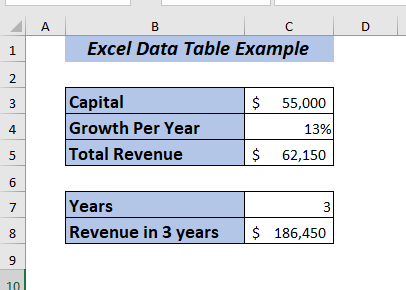
অনুশীলনলৈ ডাউনলোড কৰক
এক্সেল ডাটা টেবুলৰ উদাহৰণ।xlsx
এক্সেল ডাটা টেবুলৰ তথ্য
উদাহৰণসমূহত ডুব যোৱাৰ আগতে মই কিছুমান দিব বিচাৰিছো ডাটা টেবুলৰ মৌলিক ধাৰণাসমূহ। 2 ধৰণৰ ডাটা টেবুল আছে।
➤ এক-ভেৰিয়েবল ডাটা টেবুল
এটা ভেৰিয়েবল ডাটা টেবুলে এটা একক ইনপুট কোষৰ বাবে মানসমূহৰ শৃংখলা পৰীক্ষা কৰাৰ অনুমতি দিয়ে <২>; ই হয় শাৰী ইনপুট কোষ বা স্তম্ভ ইনপুট কোষ হ'ব পাৰে আৰু সেই মানসমূহে এটা সম্পৰ্কীয় সূত্ৰৰ ফলাফল কেনেকৈ সলনি কৰে দেখুৱায় আপুনি চাব বিচাৰে যে যেতিয়া আপুনি ইনপুট চলকসমূহ সলনি কৰে তেতিয়া অন্তিম ফলাফল কেনেকৈ সলনি হয়।
➤ দুটা চলক তথ্যExcel ডাটা টেবুলৰ উদাহৰণৰ ৬টা উদাহৰণ দেখুওৱা হৈছে। তাৰ পিছত, ডাটা টেবুল ব্যৱহাৰ কৰাৰ সময়ত মনত ৰখা প্ৰয়োজনীয় কথাবোৰো উল্লেখ কৰিবলৈ চেষ্টা কৰিলোঁ। শেষত, যদি আপোনাৰ কোনো ধৰণৰ পৰামৰ্শ, ধাৰণা, বা মতামত আছে অনুগ্ৰহ কৰি তলত নিঃসংকোচে মন্তব্য কৰক।
টেবুলই এটা ডাবল ইনপুট কোষ ৰ বাবে মানসমূহৰ এটা শৃংখলা পৰীক্ষা কৰাৰ অনুমতি দিয়ে; আপুনি শাৰী ইনপুট কোষ আৰু স্তম্ভ ইনপুট কোষ দুয়োটা ব্যৱহাৰ কৰিব পাৰে আৰু একেটা সূত্ৰৰ দুটা ইনপুট মান সলনি কৰিলে আউটপুট কেনেকৈ সলনি হয় দেখুৱায়
ই সৰ্বোত্তম উপযুক্ত যেতিয়া আপুনি চাব বিচাৰে যে যেতিয়া আপুনি দুটা ইনপুট চলক সলনি কৰে তেতিয়া অন্তিম ফলাফল কেনেকৈ সলনি হয়।
Excel ডাটা টেবুলৰ উদাহৰণ
1. এটা চলক ডাটা টেবুলৰ উদাহৰণ – মুঠ ৰাজহ সৃষ্টি কৰা
মই আপোনাক এটা কোম্পানীৰ এটা ভেৰিয়েবল ডাটা ব্যৱহাৰ কৰি এক্সেল ডাটা টেবুলৰ এটা উদাহৰণ দেখুৱাম। মই যদি বিভিন্ন বৃদ্ধিৰ শতাংশ ব্যৱহাৰ কৰো তেন্তে মুঠ ৰাজহৰ পৰিৱৰ্তন পৰ্যবেক্ষণ কৰিব বিচাৰো।
যিহেতু মোৰ হাতত কোম্পানীটোৰ মূলধন আৰু প্ৰতি বছৰে বৃদ্ধি ৰ তথ্য আছে। এতিয়া, মই জানিব বিচাৰো যে প্ৰদত্ত শতাংশৰ বাবে মুঠ ৰাজহ কেনেকৈ সলনি হ'ব।
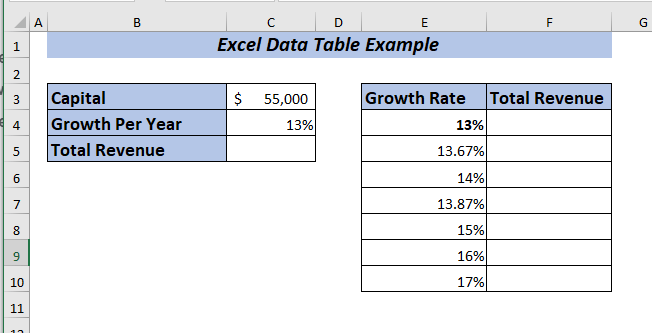
প্ৰথমে, মূলধন <ৰ মান ব্যৱহাৰ কৰি 2>আৰু প্ৰতি বছৰে বৃদ্ধি মই মুঠ ৰাজহ নিৰ্ধাৰণ কৰিম।
⏩ C5 কোষত, নিম্নলিখিত সূত্ৰটো লিখক।
=C3+C3*C4 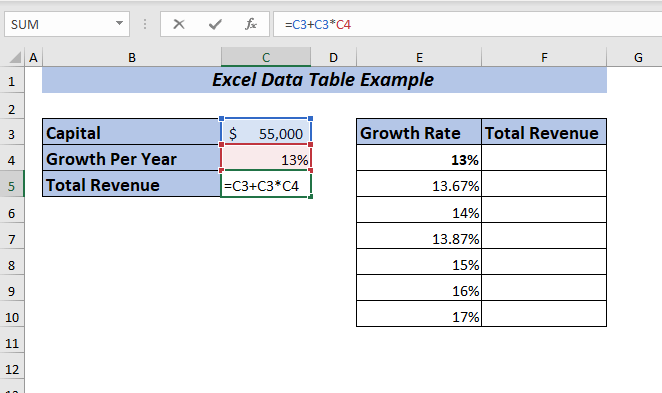
ইয়াত, মই মূলধন ক প্ৰতি বছৰে বৃদ্ধি <ৰ সৈতে গুণ কৰিলোঁ 2>আৰু তাৰ পিছত মুঠ ৰাজহ পাবলৈ ফলাফলটো যোগ কৰিলে।
ENTER টিপক, আৰু আপুনি <1 পাব>মুঠ ৰাজহ বছৰটোত 13% বৃদ্ধিৰ সৈতে।
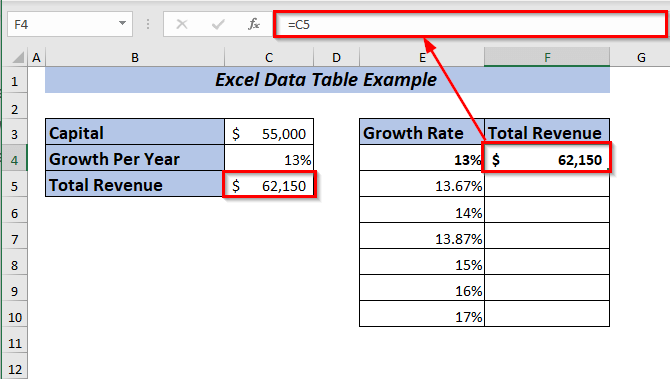
এতিয়া, মই এটা কি-যদি-বিশ্লেষণ কৰিব বিচাৰো মই ব্যৱহাৰ কৰিলে মুঠ ৰাজহ কেনেকৈ সলনি হ'ব চাবলৈকোম্পানীটোৰ মূলধন ৰ পৰিমাণৰ ওপৰত নিৰ্ভৰ কৰি 13% ৰ পৰা 17% লৈকে প্ৰতি বছৰে বৃদ্ধি।
এটা চলক তথ্য তালিকা প্ৰয়োগ কৰিবলৈ, মুঠ ৰাজহ ৰ সূত্ৰটো F4 কোষত ৰাখক।
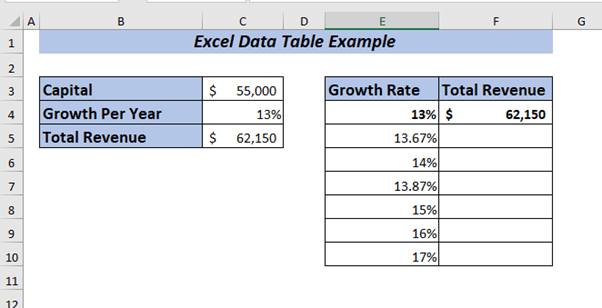
➤ প্ৰয়োগ কৰিবলৈ কোষ পৰিসীমা নিৰ্ব্বাচন কৰক তথ্য তালিকা
মই কোষ পৰিসীমা নিৰ্বাচন কৰিলোঁ E4:F10
➤ খোলক তথ্য টেব >> ৰ পৰা পূৰ্বাভাস >> কি-যদি-বিশ্লেষণ লৈ যাওক >> তথ্য টেবুল

➤ নিৰ্ব্বাচন কৰক এটা সংলাপ বাকচ পপ আপ হ'ব।
তাৰ পৰা যিকোনো ইনপুট কোষ নিৰ্ব্বাচন কৰক . যিহেতু মই প্ৰতি বছৰে বৃদ্ধিৰ ওপৰত নিৰ্ভৰ কৰি স্তম্ভৰ পৰিৱৰ্তন চাব বিচাৰো।
➤ মই C4 নিৰ্বাচন কৰিলোঁ স্তম্ভ ইনপুট কোষত
শেষত, ঠিক আছে ক্লিক কৰক।
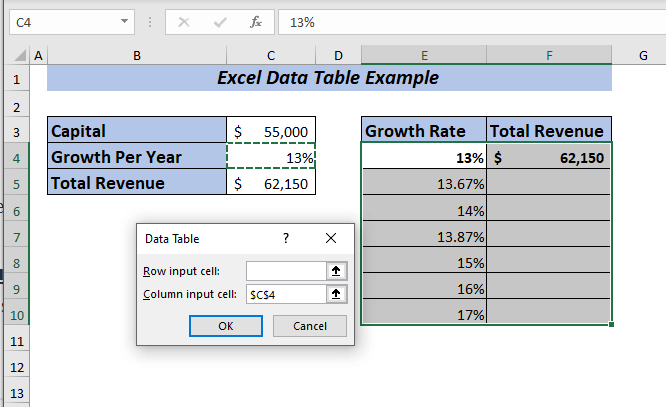
ফল
সেয়েহে, আপুনি মুঠ ৰাজহ<2 পাব> সকলো নিৰ্বাচিত শতাংশৰ বাবে একেবাৰে চকুত পৰা।
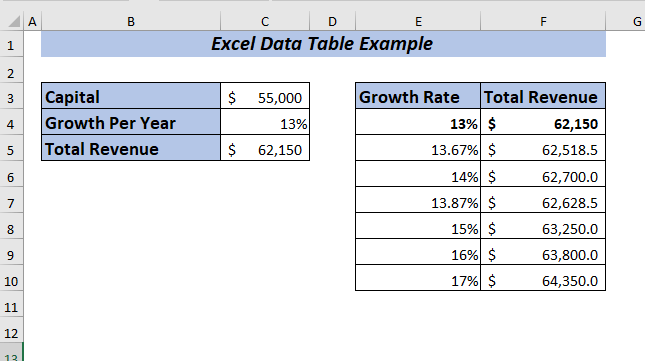
অধিক পঢ়ক: এক্সেলত এটা চলক ডাটা টেবুল কেনেকৈ সৃষ্টি কৰিব
2. এটা চলক তথ্য তালিকাৰ উদাহৰণ – ৰাজহৰ পৰিৱৰ্তন পৰ্যবেক্ষণ কৰা
ওপৰৰ উদাহৰণত, মই আপোনাক দেখুৱাইছো যে মুঠ ৰাজহ নিৰ্ভৰ কৰি কেনেকৈ সলনি হয়
এতিয়া, মই আপোনাক দেখুৱাম যে মুঠ ৰাজহ কেনেকৈ সলনি হ'ব যদি মই মূলধন ব্যৱহাৰ কৰো 50,000 ৰ পৰা <লৈকে 1>100,000 যেতিয়া প্ৰতি বছৰত বৃদ্ধি 13% ।
এটা চলক প্ৰয়োগ কৰিবলৈ তথ্য তালিকা, ৰ সূত্ৰটো ৰাখক মুঠ ৰাজহ ৰ... F4 কোষ।
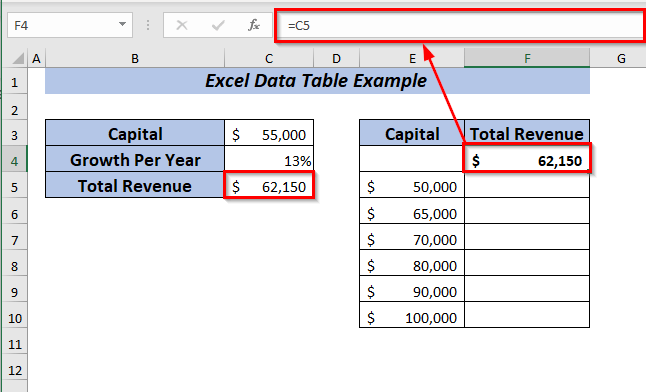
ইয়াত, সূত্ৰটো F4 কোষত ৰাখক।
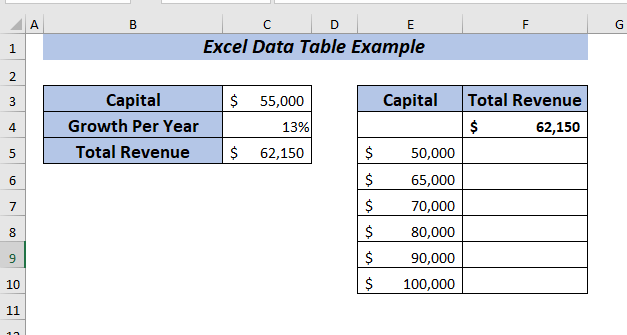
➤ প্ৰয়োগ কৰিবলৈ কোষ পৰিসীমা নিৰ্ব্বাচন কৰক তথ্য তালিকা
মই কোষ পৰিসীমা নিৰ্ব্বাচন কৰিলোঁ E4:F10
➤ খোলক তথ্য টেব >> ৰ পৰা পূৰ্বাভাস >> কি-যদি-বিশ্লেষণ লৈ যাওক >> তথ্য টেবুল
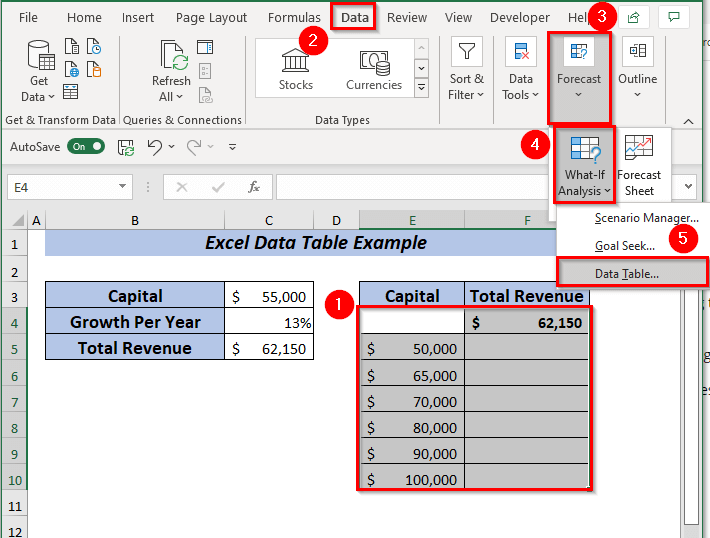
➤ নিৰ্ব্বাচন কৰক এটা সংলাপ বাকচ পপ আপ হ'ব।
তাৰ পৰা যিকোনো ইনপুট কোষ নিৰ্ব্বাচন কৰক . যিহেতু মই মূলধনৰ ওপৰত নিৰ্ভৰ কৰি স্তম্ভত পৰিবৰ্তনসমূহ চাব বিচাৰো।
➤ মই C3 নিৰ্বাচন কৰিলোঁ স্তম্ভ ইনপুট কোষত
শেষত, <ক্লিক কৰক 1>ঠিক আছে ।
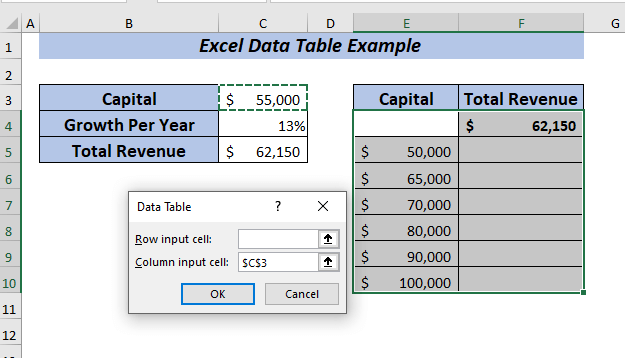
ফল
সেয়েহে আপুনি মুঠ ৰাজহ পাব
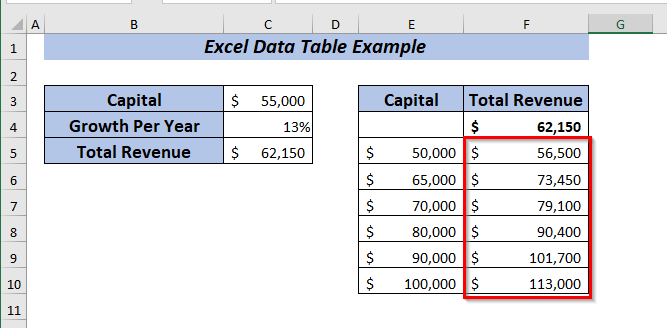
অধিক পঢ়ক: এক্সেলত এটা ডাটা টেবুল কেনেকৈ সৃষ্টি কৰিব (7 উপায়)
3. শাৰী অভিমুখী তথ্য টেবুলৰ উদাহৰণ
যদি আপুনি এটা চলক তথ্য টেবুল অনুভূমিকভাৱে ব্যৱহাৰ কৰিব বিচাৰে তেন্তে আপুনিও কৰিব পাৰে।
প্ৰথমে, সূত্ৰটো E5 কোষত ৰাখক।
তাৰ পিছত, তলত এটা খালী শাৰী ৰাখি মানসমূহ এটা শাৰীত টাইপ কৰক।
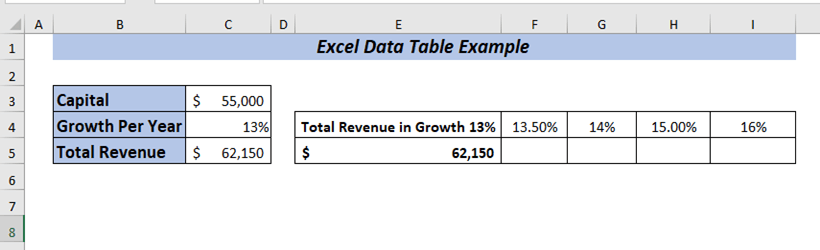
➤ প্ৰয়োগ কৰিবলৈ কোষ পৰিসীমা নিৰ্ব্বাচন কৰক তথ্য তালিকা
মই কোষ পৰিসীমা নিৰ্বাচন কৰিলোঁ E4:I5
➤ খোলক তথ্য টেব >> কি-যদি-বিশ্লেষণ ৰ পৰা >> তথ্য টেবুল
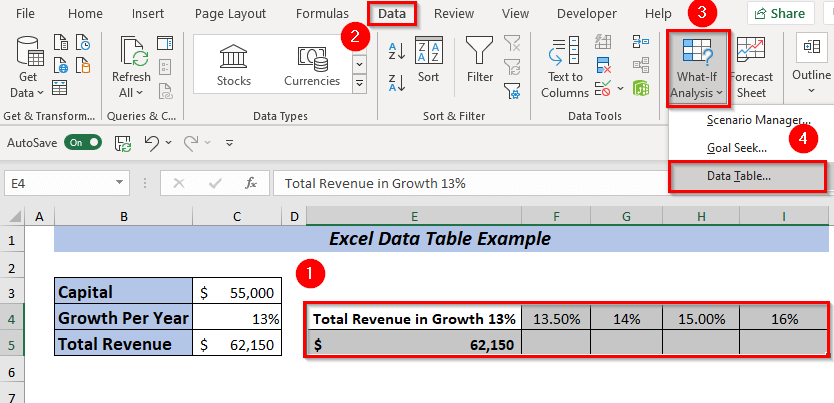
➤ নিৰ্ব্বাচন কৰক এটা সংলাপ বাকচ পপ আপ হ'ব।
তাৰ পৰা যিকোনো ইনপুট কোষ নিৰ্ব্বাচন কৰক . যিহেতু মই বৃদ্ধিৰ শতাংশৰ ওপৰত নিৰ্ভৰ কৰি একেৰাহে পৰিৱৰ্তন চাব বিচাৰোবছৰ
➤ মই C4 নিৰ্বাচন কৰিলোঁ শাৰী ইনপুট কোষ
ত শেষত, ঠিক আছে ক্লিক কৰক।
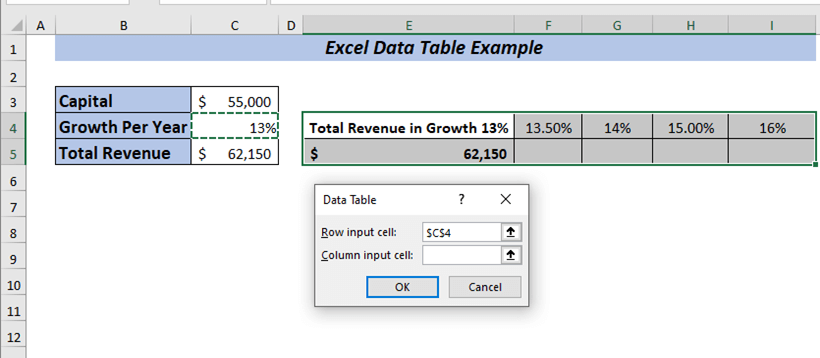
ফল
এতিয়া, আপুনি সকলো নিৰ্বাচিত শতাংশৰ বাবে মুঠ ৰাজহ পাব
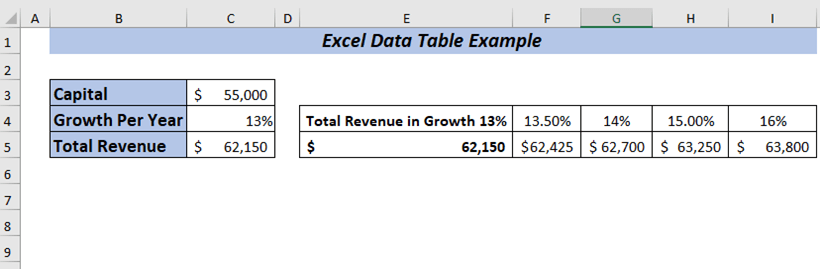
4. দুটা-ভেৰিয়েবল ডাটা টেবুল উদাহৰণ
দুটা ভেৰিয়েবল ডাটা টেবুলৰ ব্যৱহাৰৰ পদক্ষেপসমূহ এটা ভেৰিয়েবল ডাটা টেবুলৰ সৈতে একে, মাথোঁ আমি ইনপুটৰ দুটা ৰেঞ্জ প্ৰৱেশ কৰোঁ মানসমূহ।
ইয়াত, মই ডাটাছেটটো অলপ পৰিবৰ্তন কৰিছো, তলত দিয়া হৈছে।
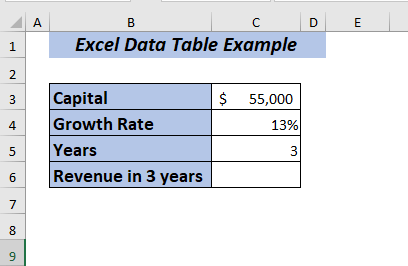
৩ বছৰত ৰাজহ গণনা কৰিবলৈ,
⏩ C5 কোষত, নিম্নলিখিত সূত্ৰটো লিখক।
=(C3+C3*C4)*C5 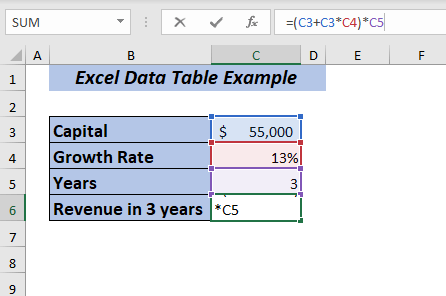
ইয়াত, মই Capital ক Growth Per Year ৰ সৈতে গুণ কৰিলোঁ আৰু ফলাফলটো Capital ৰ সৈতে যোগ কৰিলোঁ তাৰ পিছত ইয়াক Years ৰে গুণ কৰি পালোঁ ৩ বছৰৰ ভিতৰত ৰাজহ ।
ENTER টিপক, আৰু আপুনি ৩ বছৰৰ ভিতৰত ৰাজহ 13% ৰ সৈতে পাব বৃদ্ধি।
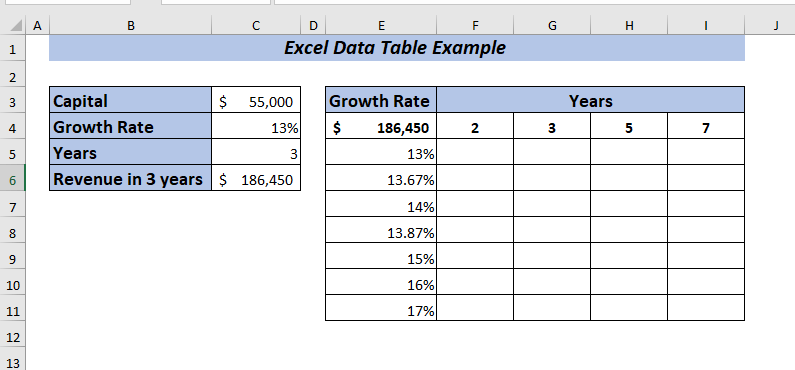
এতিয়া, মই এটা কি-যদি-বিশ্লেষণ কৰিব বিচাৰো যাতে চাব পাৰো যে ৰাজহ কেনেকৈ বিভিন্ন ধৰণে সলনি হ'ব বছৰ ৰ সৈতে প্ৰতি বছৰে বৃদ্ধি কোম্পানীৰ মূলধন ৰ পৰিমাণৰ ওপৰত নিৰ্ভৰ কৰি 13% ৰ পৰা 17% লৈকে।
এটা দুটা প্ৰয়োগ কৰিবলৈ -চলক তথ্য তালিকা , মুঠ ৰাজহ ৰ সূত্ৰটো E4 কোষত ৰাখক।
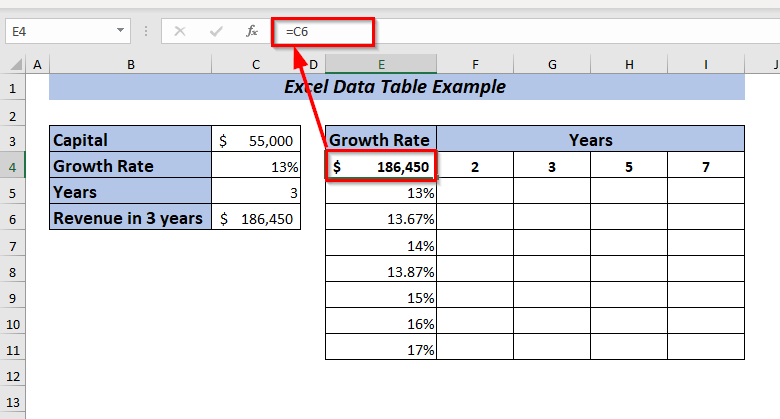
➤ প্ৰয়োগ কৰিবলে ঘৰ পৰিসীমা নিৰ্ব্বাচন কৰক তথ্য টেবুল
মই কোষ পৰিসীমা নিৰ্ব্বাচন কৰিলোঁ E4:I11
➤ তথ্য টেব খোলক >> কি-যদি-বিশ্লেষণ ৰ পৰা>> তথ্য টেবুল
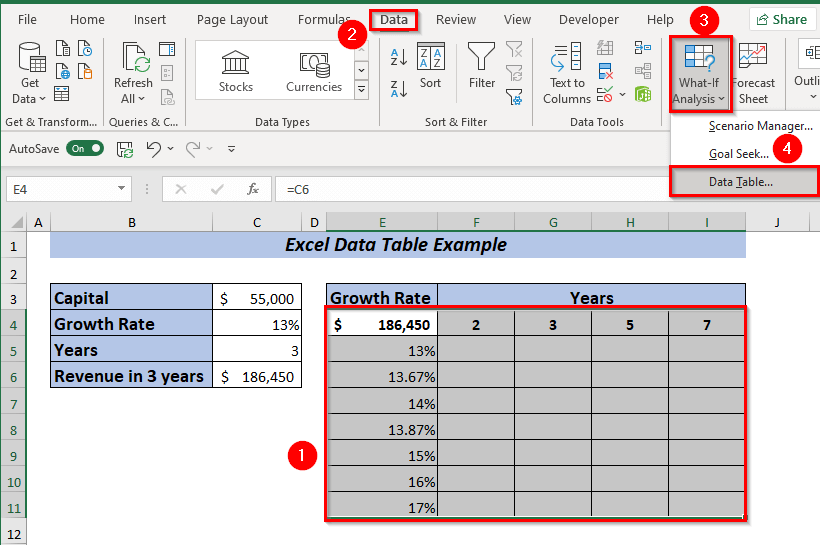
এটা সংলাপ বাকচ পপ আপ হ'ব।
তাৰ পৰা দুটা ইনপুট কোষ নিৰ্ব্বাচন কৰক।
➤ মই C5 নিৰ্বাচন কৰিলোঁ শাৰী ইনপুট কোষ
কাৰণ, মই বছৰ এটা শাৰীত ৰাখিলোঁ F4:H4
➤ মই C4 in স্তম্ভ ইনপুট কোষ
নিৰ্বাচন কৰিলোঁ যিহেতু মই বৃদ্ধিৰ হাৰ in ৰাখিলোঁ এটা স্তম্ভ E5:E11
শেষত, ঠিক আছে ক্লিক কৰক।
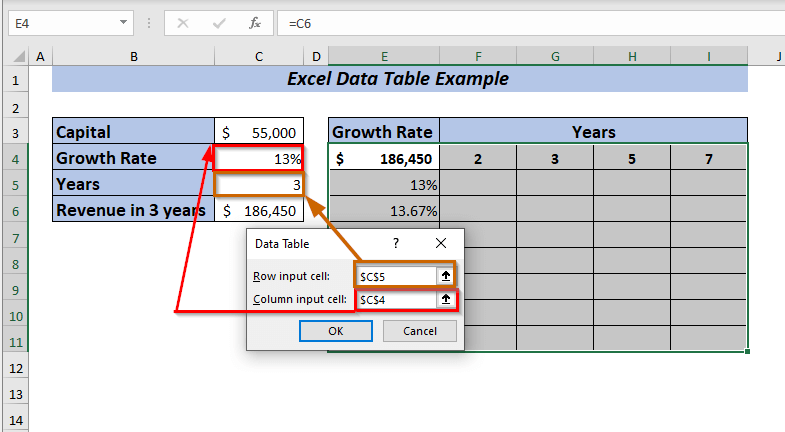
ফল
এতিয়া, আপুনি সকলো নিৰ্বাচিত শতাংশ আৰু বছৰৰ বাবে ৰাজহ পাব।
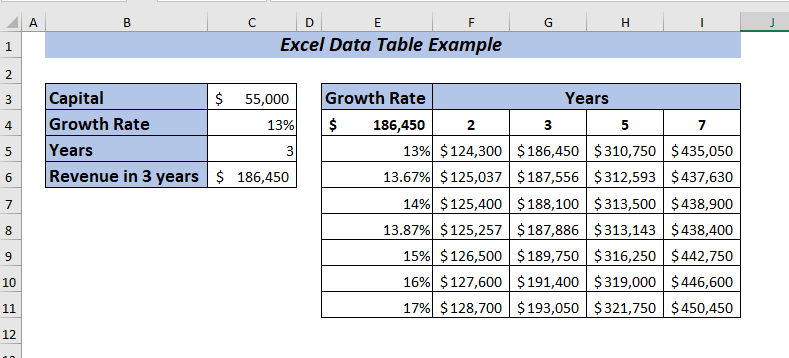
অধিক পঢ়ক: এক্সেলত দুটা ভেৰিয়েবল ডাটা টেবুল কেনেকৈ তৈয়াৰ কৰিব
5. ডাটা টেবুল ব্যৱহাৰ কৰি একাধিক ফলাফল তুলনা কৰক
যদি আপুনি বিচাৰে তেন্তে আপুনি একাধিক তুলনা কৰিব পাৰে তথ্য তালিকা ব্যৱহাৰ কৰি ফলাফল।
মই আপোনাক তথ্য তালিকা ব্যৱহাৰ কৰি ৰাজহ আৰু সুদ ৰ মাজত এটা তুলনা দেখুৱাওঁ। মই তলৰ ডাটাছেটত দিয়া তথ্য ব্যৱহাৰ কৰিম।
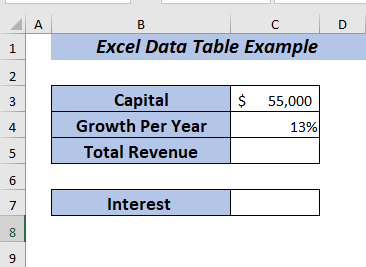
প্ৰথমে, মুঠ ৰাজহ গণনা কৰিবলৈ।
⏩ C5 কোষত, নিম্নলিখিত সূত্ৰটো লিখক।
=C3+C3*C4 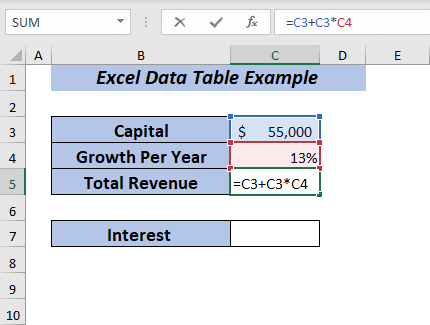
ইয়াত, মই <1 গুণ কৰিলোঁ>মূলধন ৰ সৈতে প্ৰতি বছৰত বৃদ্ধি আৰু তাৰ পিছত মূলধন ৰ সৈতে ফলাফল যোগ কৰি মুঠ ৰাজহ পাবলৈ।
<টিপক 1>ENTER , আৰু আপুনি 13% বৃদ্ধিৰ সৈতে বছৰটোত মুঠ ৰাজহ পাব।
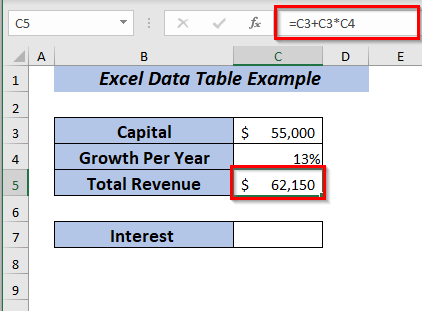
এতিয়া , সুদ গণনা কৰিবলৈ,
⏩ C5 কোষত, নিম্নলিখিত লিখকসূত্ৰ।
=C5-C3 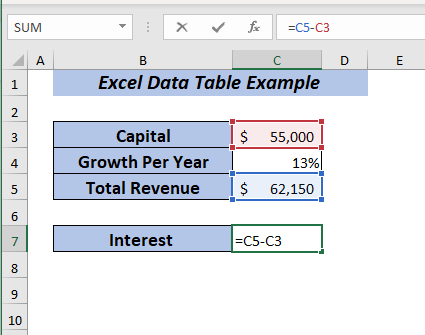
ইয়াত, মই মুঠ ৰাজহ <ৰ পৰা মূলধন বিয়োগ কৰিলোঁ 2> Interest পাবলৈ।
ENTER টিপক আপুনি Interest পাব।
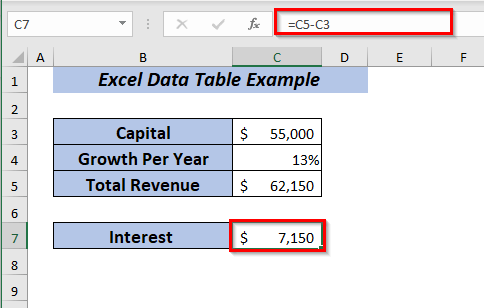
এতিয়া, মই মুঠ ৰাজহ আৰু সুদ ক তুলনা কৰিম তথ্য তালিকা ব্যৱহাৰ কৰি আৰু প্ৰতি বছৰত বৃদ্ধি ৰ পৰা আৰম্ভ কৰি 13% ৰ পৰা 17% লৈ আনহাতে মূলধন ৰ পৰিমাণ $55,00 ।
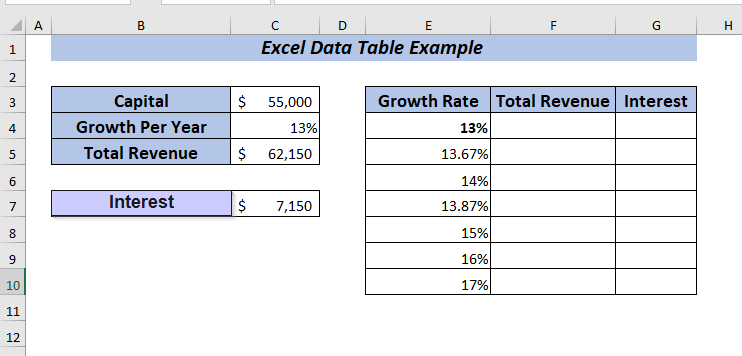
এটা চলক তথ্য তালিকা প্ৰয়োগ কৰিবলৈ, মুঠ ৰাজহ ৰ সূত্ৰটো F4 কোষত ৰাখক।
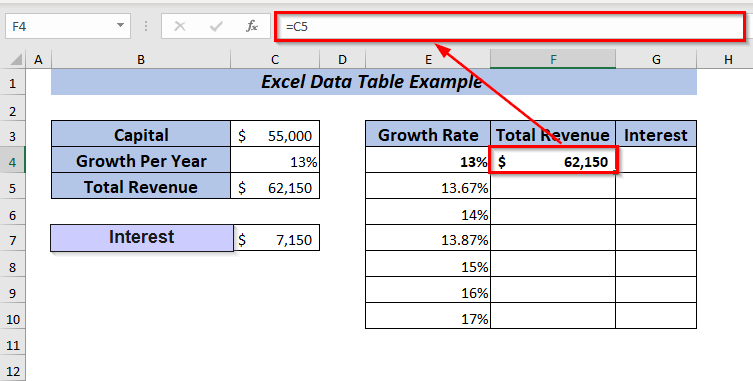
আকৌ, G4 কোষত Interest ৰ সূত্ৰটো ৰাখক।
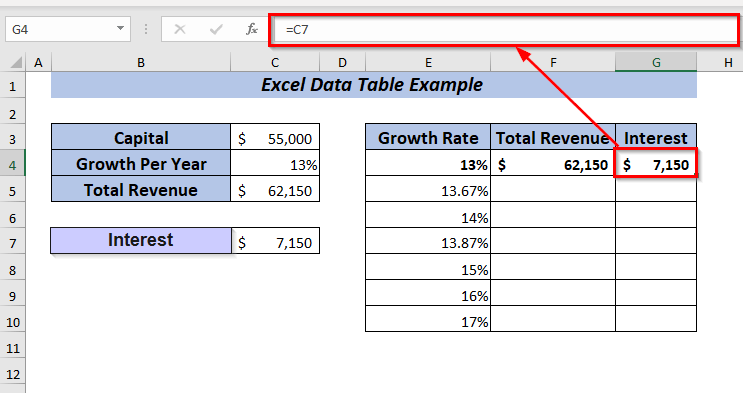
➤ প্ৰয়োগ কৰিবলৈ কোষৰ পৰিসৰ নিৰ্বাচন কৰক তথ্য তালিকা
মই কোষ পৰিসৰ নিৰ্বাচন কৰিলোঁ E4:G10
➤ খোলক তথ্য টেব >> কি-যদি-বিশ্লেষণ ৰ পৰা >> তথ্য টেবুল
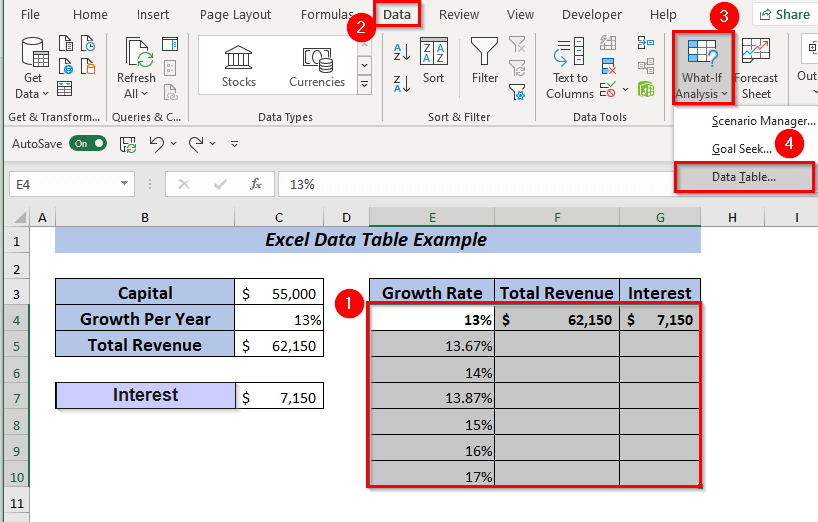
➤ নিৰ্ব্বাচন কৰক এটা সংলাপ বাকচ পপ আপ হ'ব।
তাৰ পৰা যিকোনো ইনপুট কোষ নিৰ্ব্বাচন কৰক . যিহেতু মই প্ৰতি বছৰে বৃদ্ধিৰ ওপৰত নিৰ্ভৰ কৰি স্তম্ভৰ পৰিৱৰ্তন চাব বিচাৰো।
➤ মই C4 নিৰ্বাচন কৰিলোঁ স্তম্ভ ইনপুট কোষত
শেষত, ঠিক আছে ক্লিক কৰক।
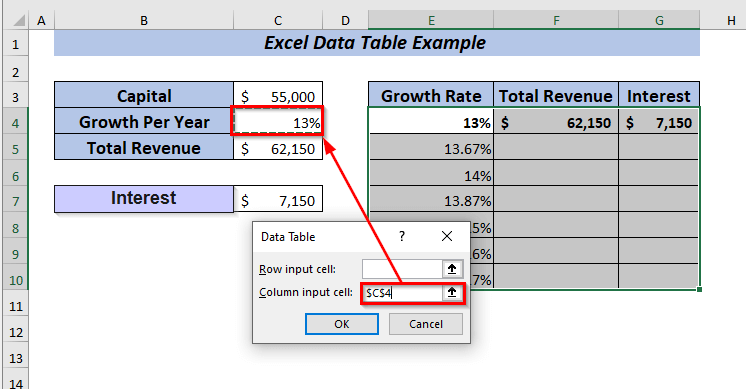
ফল
সেয়েহে, আপুনি মুঠ ৰাজহ<2 পাব> আৰু সকলো নিৰ্বাচিত শতাংশৰ বাবে আগ্ৰহ ।
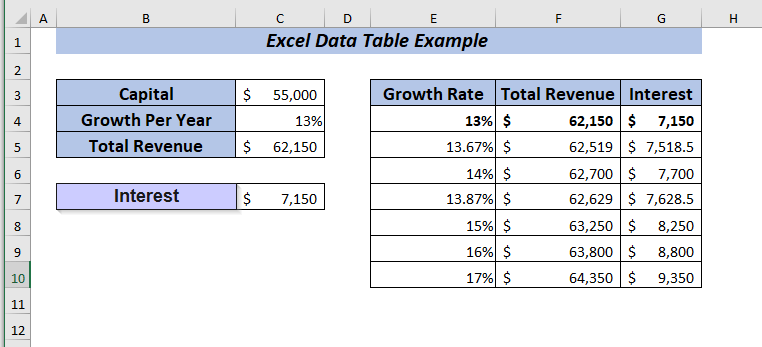
অধিক পঢ়ক: এটা এক্সেলত ডাটা টেবুল কেনেকৈ যোগ কৰিব লাগে চাৰ্ট (৪টা দ্ৰুত পদ্ধতি)
6. তথ্য টেবুল পৰিবৰ্তনৰ উদাহৰণ
আপুনি আপোনাৰ ওপৰত নিৰ্ভৰ কৰি এটা তথ্য টেবুল পৰিবৰ্তন কৰিব পাৰেপ্ৰয়োজন। এই বিভাগত, মই উদাহৰণৰ সৈতে টেবুল পৰিবৰ্তনৰ বিষয়ে বৰ্ণনা কৰিম।
6.1. ডাটা টেবুল সম্পাদনা কৰক
যদি আপুনি বিচাৰে, আপুনি তথ্য টেবুল সম্পাদনা কৰিব পাৰে।
ইয়াত, মই এটা ডাটাছেট লৈছো য'ত তথ্য টেবুল ইতিমধ্যে আপোনাক এটা Excel ডাটা টেবুল সম্পাদনা কৰাৰ এটা উদাহৰণ দেখুৱাবলৈ প্ৰয়োগ কৰা হৈছে।
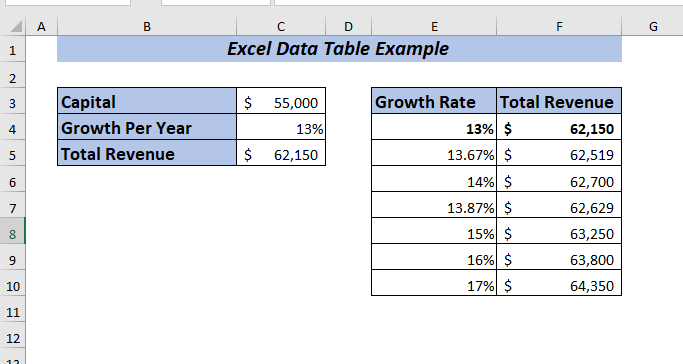
➤ প্ৰথমে, আপুনি ডাটা সলনি বা সম্পাদনা কৰিব বিচৰা ঠাইৰ পৰা ডাটা টেবুল পৰিসীমা নিৰ্ব্বাচন কৰক>
মই পৰিসীমা নিৰ্বাচন কৰিলোঁ F4:F10
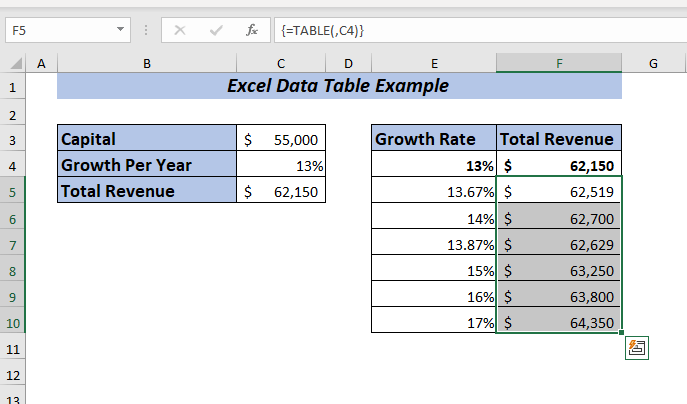
এতিয়া, যিকোনো কোষৰ পৰা ডাটা টেবুল সূত্ৰ আঁতৰাওক।
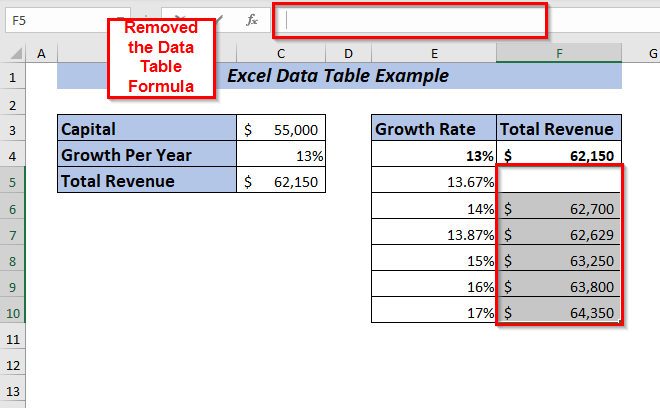
আপোনাৰ পছন্দৰ মান সন্নিবিষ্ট কৰক আৰু CTRL + ENTER টিপক।
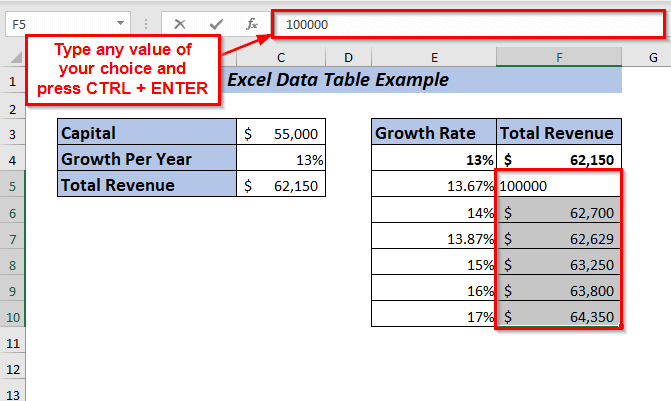
ফল
এতিয়া, সন্নিৱিষ্ট কৰা একে মান নিৰ্বাচিত সকলো কোষতে থাকিব।
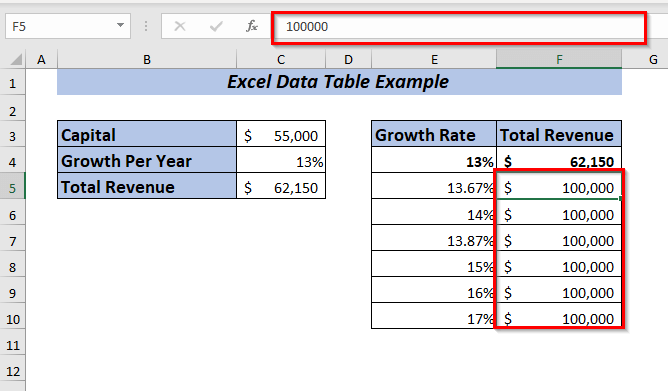
যেতিয়া তথ্য তালিকা সূত্ৰ নাইকিয়া হৈছে, আপুনি যিকোনো কোষক পৃথকে পৃথকে সম্পাদনা কৰিব পাৰে।
6.2. ডাটা টেবুল মচি পেলাওক
স্বাভাৱিকভাৱে, আপুনি ডাটা টেবুল ৰ পৰা কোনো কোষ মচি পেলাব নোৱাৰে ।
মই আপোনাক দেখুৱাওঁ যে আপুনি কেনেকৈ এটা Excel তথ্য তালিকা মচি পেলোৱাৰ এটা উদাহৰণ। কামটো কৰিবলৈ মই তলত দিয়া ডাটাছেট ব্যৱহাৰ কৰিম।

যদি আপুনি ডাটা টেবুলৰ পৰা যিকোনো কোষ মচি পেলাবলৈ চেষ্টা কৰে তেন্তে ই আপোনাক এটা সতৰ্কবাণী বাৰ্তা দেখুৱাব যিটো হৈছে এটা ডাটা টেবুলৰ অংশ সলনি কৰিব নোৱাৰি ।
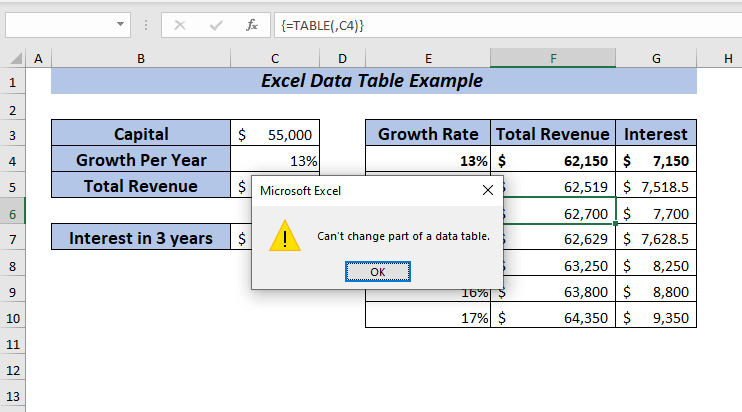
➤ ডাটা টেবুল মচি পেলাবলৈ, ডাটা টেবুলৰ সম্পূৰ্ণ পৰিসীমা নিৰ্ব্বাচন কৰক।
মই কোষ পৰিসীমা নিৰ্বাচন কৰিলোঁ E3:G10
এতিয়া, কিবৰ্ডৰ পৰা DELETE টিপক ।
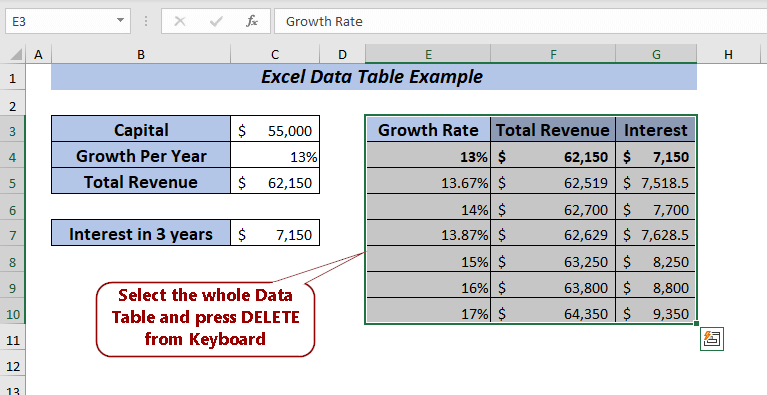
ইয়াত, সমগ্ৰ...ডাটা মচি পেলোৱা হয়।
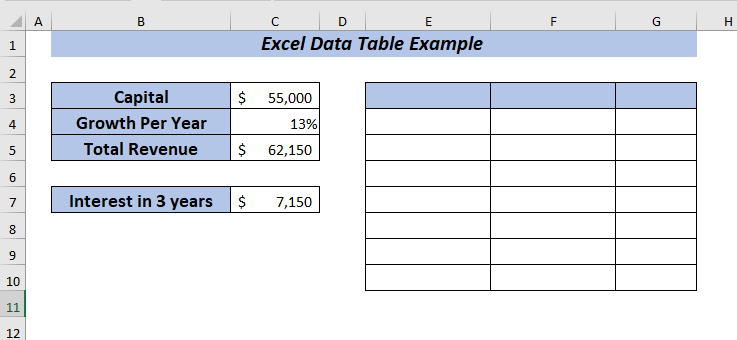
আপুনি তথ্য টেবুল মচি পেলাবলৈ মেনু প্ৰসংগ ও ব্যৱহাৰ কৰিব পাৰে।
➤ ডাটা টেবুলৰ সমগ্ৰ পৰিসৰ নিৰ্বাচন কৰক।
মই কোষ পৰিসৰ নিৰ্বাচন কৰিলোঁ E3:G10

এতিয়া, মাউছ ত ৰাইট ক্লিক কৰক।
➤ প্ৰসংগ মেনু ৰ পৰা মচি পেলাওক
➤ নিৰ্ব্বাচন কৰক এতিয়া, এটা সংলাপ বাকচ আবিৰ্ভাৱ হ'ব তাৰ পিছত আপোনাৰ পছন্দৰ যিকোনো মচি পেলাওক বিকল্প নিৰ্ব্বাচন কৰক আৰু ঠিক আছে ক্লিক কৰক।
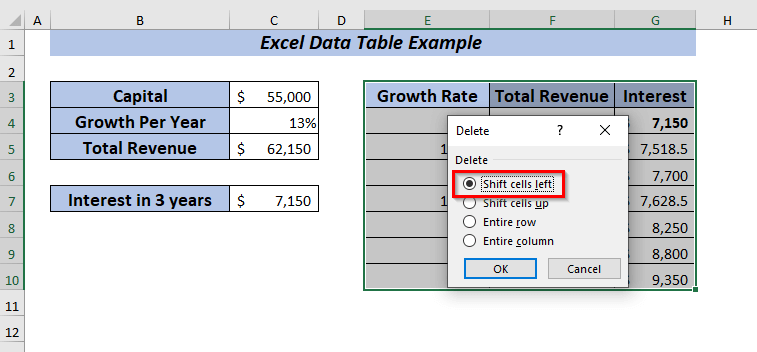
ইয়াত তথ্য টেবুল মচি পেলোৱা হৈছে।
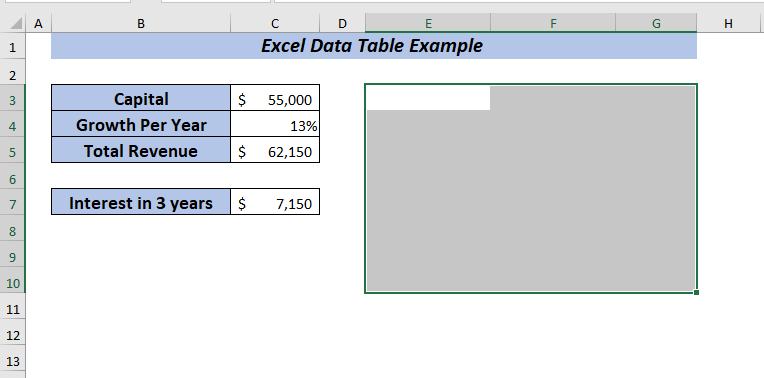
অধিক পঢ়ক: ডাটা টেবুলে এক্সেলত কাম কৰা নাই (৭টা সমস্যা আৰু সমাধান)
মনত ৰখা কথাসমূহ
যদি আপোনাৰ ডাটা টেবুলত, আপোনাৰ একাধিক চলক মান আৰু সূত্ৰ আছে যিয়ে আপোনাৰ এক্সেলক লেহেমীয়া কৰিব পাৰে, তাৰ পিছত আপুনি তাত স্বয়ংক্ৰিয় পুনৰ গণনা নিষ্ক্ৰিয় কৰিব পাৰে আৰু... অন্য সকলো তথ্য টেবুল আৰু সমগ্ৰ কাৰ্য্যপুস্তিকাৰ পুনৰ গণনা দ্ৰুত কৰিব।
সূত্ৰ টেব খোলক >> গণনা বিকল্পসমূহৰ পৰা >> তথ্য টেবুলসমূহৰ বাহিৰে স্বয়ংক্ৰিয়
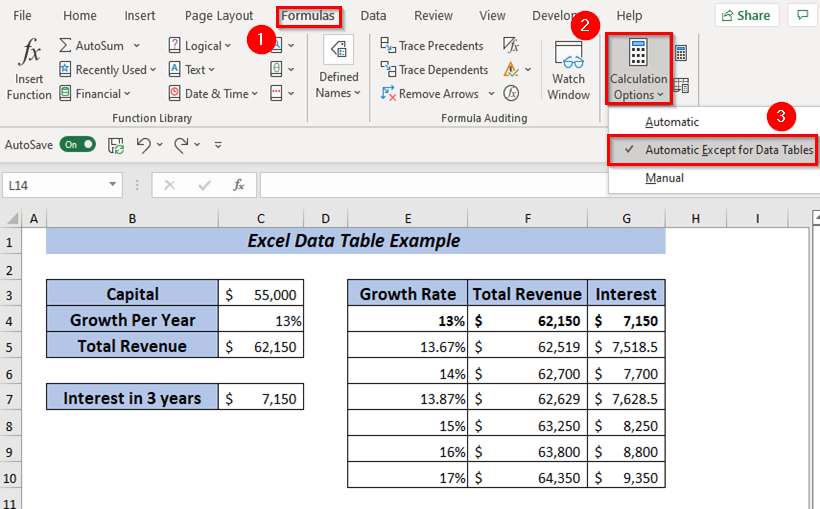
🔺 নিৰ্ব্বাচন কৰক যদি তথ্য টেবুল প্ৰয়োগ কৰা হয় তেন্তে আপুনি কাৰ্য্যটো পূৰ্বৱৰ্তী অৱস্থালৈ ঘূৰাই আনিব নোৱাৰে।
🔺 এবাৰ কি-যদি-বিশ্লেষণ কৰা হয়, আৰু মানসমূহ গণনা কৰা হয় তেতিয়া মানসমূহৰ গোটৰ পৰা কোনো কোষ সলনি বা পৰিৱৰ্তন কৰাটো অসম্ভৱ।
অনুশীলন কৰক অংশ
এই ব্যাখ্যা কৰা উদাহৰণসমূহৰ অনুশীলন কৰিবলৈ মই কাৰ্য্যপুস্তিকাত অনুশীলন পত্ৰ প্ৰদান কৰিছো।
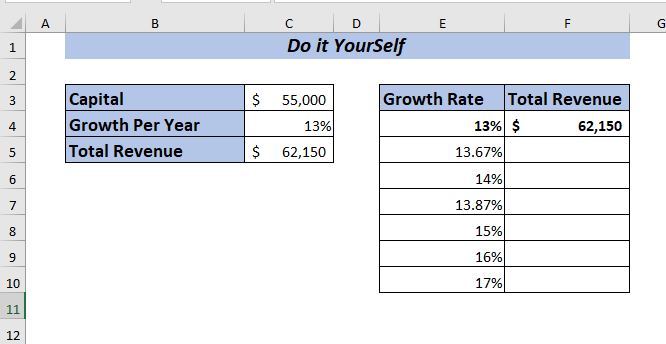
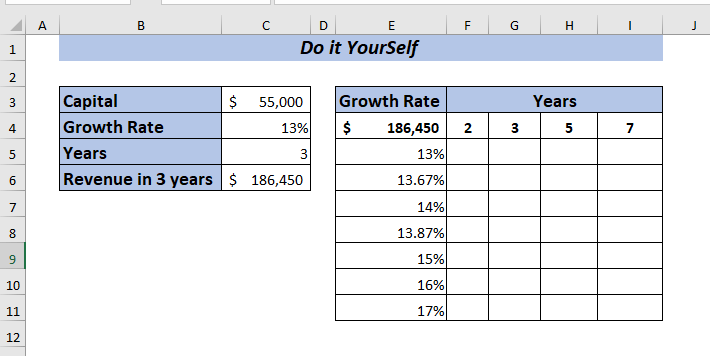
<১> উপসংহাৰ
এই লেখাটোত মোৰ...

